笔记本电脑显示未充电怎么办 笔记本电脑充上电显示未充电修复方法
更新时间:2022-11-04 15:34:21作者:run
在日常使用笔记本电脑的时候,有些用户在给电脑连接上电源充电时,系统却提示未充电,今天小编就给大家带来笔记本电脑显示未充电怎么办,如果你刚好遇到这个问题,跟着小编一起来操作吧。
解决方法:
1.首先,鼠标右键点击右下角的“电源”图标—“电源和睡眠设置”。如图所示。
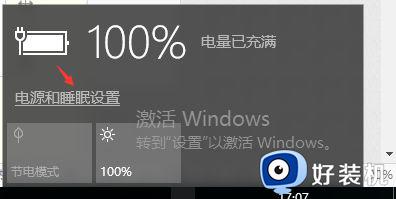
2.弹出“设置”对话框,点击下面的“其他电源设置”,如图所示。
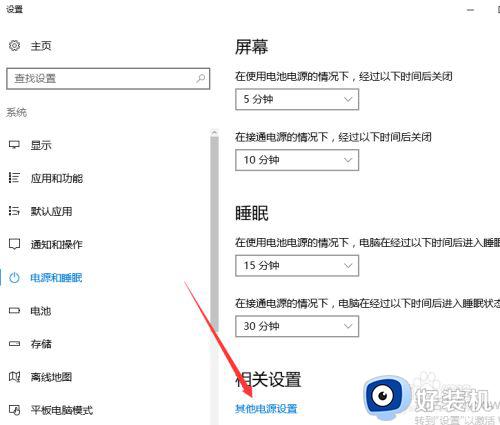
3.在弹出的新菜单中,选择“平衡”—“更改计划设置”,如图所示。
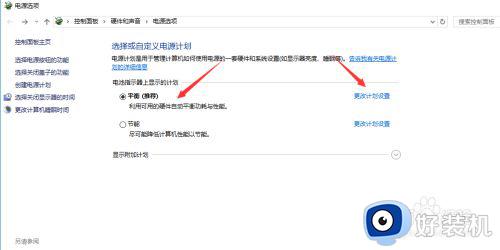
4.在弹出的新菜单中,选择“更改高级电源设置”,如图所示。
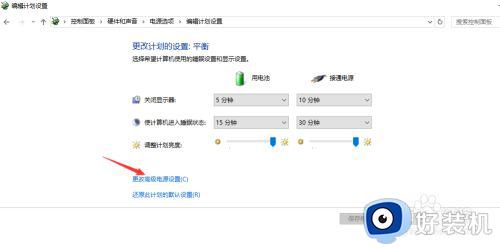
5.弹出“高级设置”菜单,找到“电池”“电池电量水平低”,将其设置高一些,比如20%或者更高。最后点击“确定”就可以了!
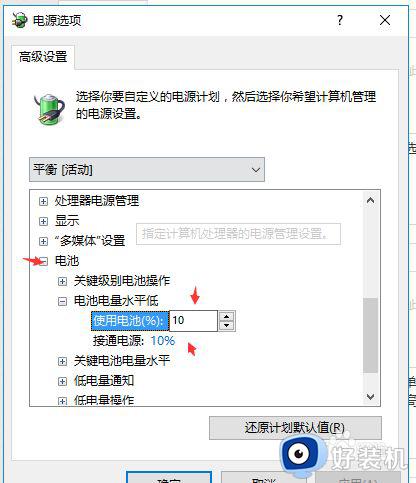
6.当把电量消耗在这个水平以下的时候,收到了“电池电量不足”的提示框,先别急着关掉它,此时接入电源适配器(充电器),接入电源后,系统会自动关闭“电池电量不足”的提示框,然后把鼠标移动到电源图标,就可以看到正在充电啦!
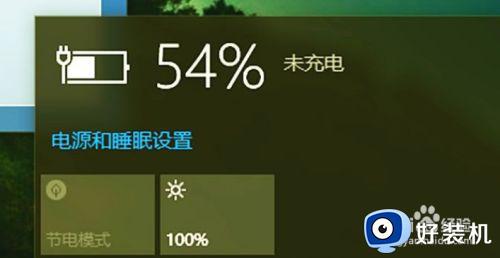
以上就是小编带来的笔记本电脑充上电显示未充电修复方法的全部内容,还有不清楚的用户就可以参考一下小编的步骤进行操作,希望能够对大家有所帮助。
笔记本电脑显示未充电怎么办 笔记本电脑充上电显示未充电修复方法相关教程
- 笔记本电脑充电显示电源已接通未充电怎么解决
- 惠普笔记本连接电源未充电怎么办 惠普电脑已连接电源但未充电修复方法
- 笔记本电脑未充电怎么办 笔记本电源已接通未充电解决方法
- 笔记本电量0充不进去电怎么办 笔记本电量0%电源已接通未充电怎么解决
- 笔记本电脑充不上电是什么原因 笔记本插电能用,但充不进去电怎么办
- 笔记本电池0%充不进电怎么回事 笔记本电池无法充电0%如何处理
- 已接通电源但未充电怎么回事 电源已接通但未充电解决办法
- 笔记本电脑充不满电咋回事 笔记本电脑电池充不满电修复教程
- 电脑显示电池没有在充电怎么办 电脑电池未充电解决方法
- 笔记本电脑电池显示0%充不进去电怎么解决
- 电脑无法播放mp4视频怎么办 电脑播放不了mp4格式视频如何解决
- 电脑文件如何彻底删除干净 电脑怎样彻底删除文件
- 电脑文件如何传到手机上面 怎么将电脑上的文件传到手机
- 电脑嗡嗡响声音很大怎么办 音箱电流声怎么消除嗡嗡声
- 电脑我的世界怎么下载?我的世界电脑版下载教程
- 电脑无法打开网页但是网络能用怎么回事 电脑有网但是打不开网页如何解决
电脑常见问题推荐
- 1 b660支持多少内存频率 b660主板支持内存频率多少
- 2 alt+tab不能直接切换怎么办 Alt+Tab不能正常切换窗口如何解决
- 3 vep格式用什么播放器 vep格式视频文件用什么软件打开
- 4 cad2022安装激活教程 cad2022如何安装并激活
- 5 电脑蓝屏无法正常启动怎么恢复?电脑蓝屏不能正常启动如何解决
- 6 nvidia geforce exerience出错怎么办 英伟达geforce experience错误代码如何解决
- 7 电脑为什么会自动安装一些垃圾软件 如何防止电脑自动安装流氓软件
- 8 creo3.0安装教程 creo3.0如何安装
- 9 cad左键选择不是矩形怎么办 CAD选择框不是矩形的解决方法
- 10 spooler服务自动关闭怎么办 Print Spooler服务总是自动停止如何处理
